电脑办公软件:说到办公软件,大家的第一反应肯定是Office三件套,Word,Excel和PowerPoint了...

软件介绍
Freeter是一款办公工具箱,用户可以在这款工具箱中找到很多专业的办公软件,极大的方便了用户,减轻了日常工作的负担,有需要的朋友欢迎下载使用。
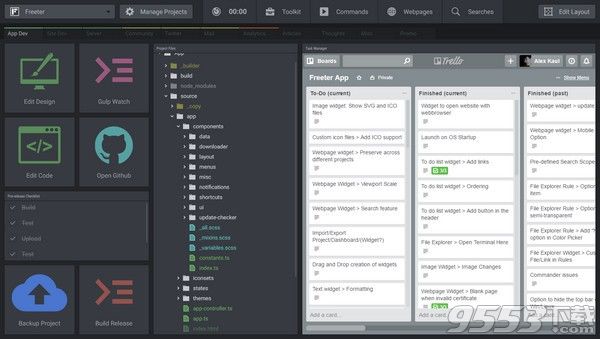
软件特色
在Trello中检查任务,以通讯或使用其他Web App
使用Finder /资源管理器查找项目文件
在多个Google帐户之间切换
软件界面
Freeter基础:当您打开Freeter时,它将显示主窗口。该窗口由以下元素组成:
1.项目切换器
使用项目开关在项目之间移动。阅读有关项目的更多信息...
2.管理项目按钮
按“管理项目”按钮以添加,编辑,删除项目。阅读有关项目的更多信息...
3.仪表板选项卡区域
您正在从事的项目可能包含子项目或不同的例程,例如站点开发,社交媒体传播,促销,分析等。使用仪表板选项卡可以为每个例程添加单独的仪表板,并在它们之间导航。了解有关仪表板选项卡的更多信息...
4.仪表盘区域
仪表板是您访问所有与项目相关的内容的地方。您可以通过向其添加小部件来按自己的方式自定义仪表板。进一步了解资讯主页...
5.计时器选项卡
使用“计时器”选项卡启动计时器。进一步了解计时器...
6.工具箱选项卡
使用“工具包”选项卡启动工具。进一步了解Toolkit ...
7.命令选项卡
使用“命令”选项卡在项目目录中执行命令行。阅读有关命令的更多信息...
8.网页标签
使用“网页”选项卡可以打开在处理各种项目时经常需要的普通网页。进一步了解网页...
9.搜索选项卡
使用“搜索”选项卡可以通过预定义的搜索范围轻松地在网络上执行搜索。进一步了解搜寻...
10.编辑布局按钮
按“编辑布局”按钮可以打开/关闭用于添加,编辑,移动和删除仪表板选项卡和小部件的编辑模式。
使用方法
新增专案
通过单击“管理项目”按钮转到项目管理器。
按添加项目按钮。
选择项目的目录。
单击完成按钮。
做完了!您刚刚添加了第一个项目。
添加开瓶器
中提到的第一个例子是什么呢?关于使用“编辑工具”打开项目文件。要单击打开多个文件,我们将使用“打开程序”小部件。
通过单击“编辑布局”按钮打开布局编辑模式。
从标题栏中拖放Opener小部件。
通过按下放置的窗口小部件右上角的“配置窗口小部件”按钮(或通过上下文的“右键单击”菜单)打开“窗口小部件配置”菜单。
在“类型”列表中选择“打开文件”。
在下面的区域中指定要使用编辑工具打开的所有文件。
单击完成编辑按钮。
做完了 您刚刚添加了第一个操作,使您只需单击即可打开项目文件。现在,让我们来看看如何从任意位置轻松打开项目文件。从Freeter切换到任何其他应用程序,例如,打开Web浏览器。按Ctrl(或Cmd)+转移+F以快速调出Freeter,然后单击打开器。比手动定位和打开文件更快,更容易,不是吗?
添加网页
第二个示例是有关在任务管理器上检查任务的。为了将任务管理器嵌入到项目仪表板中,我们将使用网页小部件。
再次打开布局编辑模式。
从标题栏中拖放网页小部件。
打开窗口小部件配置菜单。
输入发布项目任务的任务管理器页面的地址。
单击完成编辑按钮。您应该在项目仪表板上看到任务管理器。
做完了 让我们尝试一下。从Freeter切换到任何其他应用程序。按Ctrl(或Cmd)+转移+F。任务管理器就在您眼前。这比通过Web浏览器手动打开任务管理器更快,更容易,不是吗?
现在您已经了解Freeter的功能。在下一章中,您将更深入地了解其功能。
相关专题
- 电脑办公软件
- 免费办公软件合集
- 教务办公
